Настройка рассылок 1с битрикс
Обновлено: 07.07.2024
Когда вы научились вести клиентскую базу и продумали список сегментов, можно переходить к работе с CRM-маркетингом.
Рассмотрим примеры каждого из существующих типов рассылок.
Почтовые рассылки - это один из традиционных каналов общения с клиентами. Почти любая форма на сайта содержит поле ввода e-mail, поэтому этот вариант рассылок подойдет большинству компаний.
Пример: зоомагазин использует e-mail маркетинг для информирования новой марки корма для кошек.
Пример: автосервиc через sms-оповещения приглашает всех клиентов на сезонную смену резины.
Мессенджеры
Клиенты все чаще приходят за покупками, пока сидят в соцсетях и мессенджерах. Поэтому и общаться с нами им удобнее из соцсетей. CRM-маркетинг отправляет рассылки в те источники, откуда клиент к нам обратился. Если он изначально написал нам ВКонтакте, то и рассылка придет ВКонтакте.
Пример: косметологическая клиника приглашает клиентов на повторные процедуры.
Информационные звонки
Пример: напоминание участникам семинара о мероприятии.
Для совершения звонков нужно заранее настроить телефонию. Поддерживаются только арендованные номера и подключения АТС через SIP-коннектор. В один момент времени могут выполняться только 5 звонков. Остальные звонки будут совершены после завершения текущих вызовов в порядке очереди.Рекламные кампании
Используйте рекламу в CRM-маркетинге для создания персональных предложений на Яндекс.Директ, Google AdWords, ВКонтакте и Facebook.
Принцип очень простой - вы выбираете сегмент и подключаете рекламную аудиторию. Битрикс24 передает список контактов, а все остальные действия происходят уже на стороне выбранного рекламного сервиса.

Предварительно необходимо настроить рекламную кампанию и аудитории на стороне рекламного сервиса:
-
- необходима аудитория Данные CRM - необходим список клиентов - необходима аудитория из Пикселя или загруженная вручную - необходима Индивидуализированная аудитория
Также вы можете работать с look-alike аудиториями ВКонтакте и Facebook.
Рассмотрим два разных примера рекламных кампаний:
- напоминание о бренде на широкую аудиторию.
- рассылка на узкую аудиторию с призывом к покупке.
Генератор продаж
Генератор продаж создает повторные сделки и лиды с определенной группой клиентов. Вы можете сразу добавить задание менеджеру, который будет работать со сделкой. Удобный инструмент, когда коммуникацию с клиентом должен осуществить непосредственно сотрудник компании.
Пример: продолжим сценарий приглашения клиентов на повторные процедуры в косметологической клинике.

Я расскажу, как пользоваться возможностями модуля Рассылки платформы 1С-Битрикс.
Модуль существует в редакциях, начиная со Стандарта. Подробно о возможностях модуля написано в курсе подготовки администраторов 1С-Битрикс .

Модуль имеет несколько важных функций. Для полноценной работы модуля лучше использовать все. Возможности по автоматизации рассылок присутствуют, но с некоторыми ограничениями.
Маркетинговая email-рассылка по базе клиентов
Рассмотрим бизнес-задачу. Вы стали участником какого-нибудь крупного мероприятия. Например, международной выставки. Обменялись контактами, раздали визитки и буклеты. В свою очередь, собрали несколько десятков (сотен) бизнес-контактов. С кем-то поговорили, кому-то сделали предложение. Что делать с остальными адресами?
Дарю совет) Нужно занести все в CRM Битрикс24 . Там гарантированно не потеряется, и в будущем вы сможете найти любые координаты ваших возможных контрагентов.
Осталось закрепить хорошее впечатление о вашем стенде и экзибиторах маркетинговой рассылкой всем контактерам. Например, о том, что для участников и гостей выставки подготовлены специальные предложения.
Итак, нам понадобится:
Если вам вручили визитку, а на ней электронный адрес, этого достаточно, чтобы без зазрения совести сделать одну-две вежливых рассылки на этот email.
Мы подготовили все необходимые документы для рассылки и переходим к следующему шагу. Требуемое время на подготовку — 2 часа (учитывая написание документа для вложения).
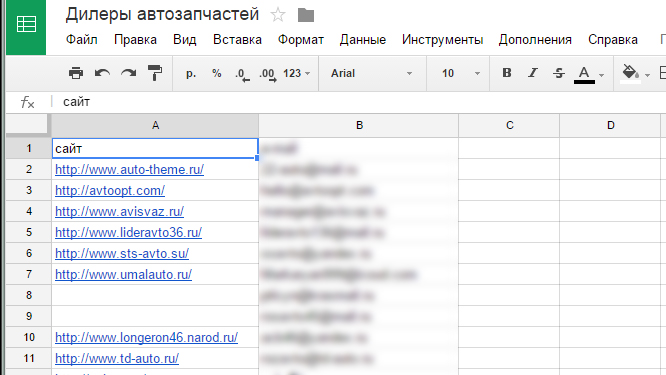

Как сделать рассылку средствами 1С-Битрикс
Опишем технику исполнения рассылки. Максимум скриншотов, минимум лирики. По ходу остановимся на проблемах и неудобствах, которые существуют в текущей версии модуля Рассылок.
Идем в Сервисы — Рассылки — Выпуски и создаем новый Выпуск. Выпуск — это само письмо, и все сопутствующие настройки.

Первая проблема , с которой мы столкнемся — невозможность обратиться к человеку персонально. Даже если вы знаете его Имя, Отчество, и всю родословную до 10 колена, кроме банального «Здравствуйте», никаких персонализаций и макросов нет. Если очень нужно, обратитесь к программистам, они умеют. Но мы ведь с вами маркетологи, и обходимся своими силами!

После того, как оформите свое письмо, переходите на вкладку Получатели. Будем выбирать, кому слать.
Копируем-вставляем адреса из таблички с email’ами. Переходим на следующую вкладку Вложения.

Вторая проблема — если в момент копипаста списка емейлов у вас там не емейл, а номер телефона, например, вы об этом узнаете только после того, как отправите выпуск. Такие дела, Нью-Йорк. Битрикс не проверяет до выпуска соответствие адресов формату.
Для того, чтобы предусмотреть возможные ошибки при передаче адресов на сайт, лучше воспользоваться отдельной страницей «Импорт адресов». С помощью нее же можно сразу создать аккаунты для пользователей, чьи адреса будут импортированы.
Сервисы — Рассылки — Импорт адресов. Загрузите CSV или импортируйте из таблички с помощью буфера обмена. В этом случае вас проверят на правильность формата email. При импорте не забудьте указать группу подписчиков, иначе их подпишут на все возможные;)

Нам осталась одна вкладка — Параметры. Здесь все просто. Устанавливаем кодировку UTF-8, Персональную отправку и при необходимости время для рассылки выпуска. Важно убедиться, что ваш часовой пояс и серверный совпадают. В противном случае, сделайте необходимый запас.
Итак, выпуск готов для отправки. Времени потребовалось — 20 минут.
Отправляем выпуск
Для этого в поле Получатели указываем свой адрес, и отправляем выпуск.
Заветная кнопка скрыта в дополнительном меню и ее не так-то просто найти.

Если вы все сделали правильно, через пару минут придет письмо. Откройте его на всех доступных под рукой устройствах, и убедитесь, что все отображается так, как вы задумали!
Открываем рассылку на редактирование, возвращаем статус «Черновик» и указываем получателей. Все, можно отправлять!
Времени потребовалось — 5 минут.
Третья проблема — Необходимость проводить тестовую рассылку и возвращаться к редактированию выпуска после теста. Не очень трудоемко, но хотелось бы «превью» увидеть еще на этапе подготовки выпуска.
Отправляем выпуск и следим за прогресс-баром.

Время на внесение небольших изменений и финальную рассылку — 5 минут.
Сбор статистики по почтовой рассылке
Четвертая проблема — в текущей реализации модуля Рассылок напрочь отсутствует какая-либо возможность проследить ход вашей рассылки. Ни доставленных, ни открытых, ни переходов, ничего.
Максимум, что вы узнаете — все письма «ушли», или какие-то не удались.
Можно использовать следующий ход. В каждую ссылку, добавляемую в письмо, указать GET-параметр “from=email”. В конструкторе отчетов нужно будет установить «При условиях from равно email». В отчетах Яндекс.Метрики можно увидеть примерно следующую картину.

Подобрав правильный период, вы теоретически узнаете, сколько людей переходили к вам на сайт после вашей рассылки. Но, опять же, доставленные и открытые письма остаются загадкой.
Чего ждать от Рассылок 2.0.
На данный момент печаль в том, что модуль еще не обкатан, и к полноценному использованию не рекомендуется. Ждем!
Вывод
Если вы маркетолог (не-программист) и у вас есть сайт на битриксе, за 2:30 чистого времени вы можете организовать хорошую email рассылку по базе клиентов. Да, с некоторыми ограничениями. Мы дали несколько подсказок, как можно их обойти.
CRM-маркетинг помогает компаниям добиваться повторных продаж и больше зарабатывать. Но сделать продающую рассылку непросто. Прочитайте наши советы и сделайте почтовую рассылку, которая не улетит в спам, а принесет новые сделки.
Добавьте кнопку отписки от рассылки
По закону, у получателей должна быть возможность отписаться от рассылки, иначе отправителя ждет штраф. CRM-маркетинг не отправляет email-рассылки, в которых нет кнопки отписки, поэтому обязательно добавляйте её в шаблоны писем.
Добавим кнопку отписки в письмо. Ссылка на отписку от рассылки по умолчанию есть в стандартном блоке Футер.

Просто перетащите этот блок в нужное место шаблона.
Для собственного HTML-шаблона вы можете использовать следующий код:
Напишите продающий текст
Рассылки с хорошим текстом цепляют клиентов и помогают заключить больше сделок. Эксперт по продающим текстам Дмитрий Кот подготовил советы, как написать идеальную рассылку.
Следите за ежедневным лимитом рассылок

Делайте рассылки только реальным клиентам
Отправлять рассылки на несуществующие адреса бессмысленно. CRM-маркетинг анализирует, куда уходят письма. Если они уходят на несуществующие адреса, то такое письмо зафиксируется как ошибка и не повлияет на повышение лимита писем в день.
Количество писем, которые можно отправлять, можно найти на странице тарифов.
Укажите ограничение на отправку почты
На странице CRM-маркетинг - Настройки вы можете указать, какой процент от всех писем выделяется на CRM-маркетинг, чтобы не потерять возможность пользоваться почтой. Если почта не нужна и вы планируете только делать рассылки, то можете спокойно ставить 100%.

Рассказываем, какие варианты корпоративной почты есть для сайта на 1С-Битрикс и как ее настроить.
Почта в Яндексе
В Яндексе есть 2 способа настройки корпоративной почты — Яндекс. Почта 360 для бизнеса. Есть бесплатный тариф и платные с дополнительными функциями.
Для начала работы достаточно настроить почту с первым вариантом. Яндекс предоставляет на нем — бесплатное использование до 1 000 почтовых ящиков.
В платных версиях отключена реклама, добавлено онлайн-редактирование документов, есть возможность создавать неограниченное число почтовых ящиков и наличие приоритетной поддержки. Размер хранилища в каждом тарифе свой, на одного пользователя можно увеличить до 3 Тб.

неограниченный размер почтового ящика,
сбор и миграцию почты с любых почтовых серверов,
собственную защиту от спама,
защиту от вирусов Лабораторией Касперского.
В платную версию входят дополнительные функции, среди которых восстановление удаленных писем, приоритетная поддержка и доступ к сервису по API.

Google Workspace
Google Workspace — ранее G Suite — позволяет обмениваться файлами, проводить видеоконференции и круглосуточно обращаться в техподдержку. Гарантирует надежную защиту ваших данных с помощью специальных функций безопасности, спам-фильтров и резервного копирования.
Важно: Google Workspace имеет только 14-дневный бесплатный период использования. Воспользуйтесь им, чтобы оценить возможности платформы.

Почта на хостинге
Создать почту можно и на хостинге, но по сравнению с популярными платформами она имеет ряд недостатков:
Нет дополнительных инструментов и интеграций.
При переходе к другому хостинг-провайдеру, вся ваша почта останется на хостинге и вам придется переносить ее самостоятельно.
Поэтому мы рекомендуем использовать в работе сервисы почты крупных компаний.
Читайте также:

